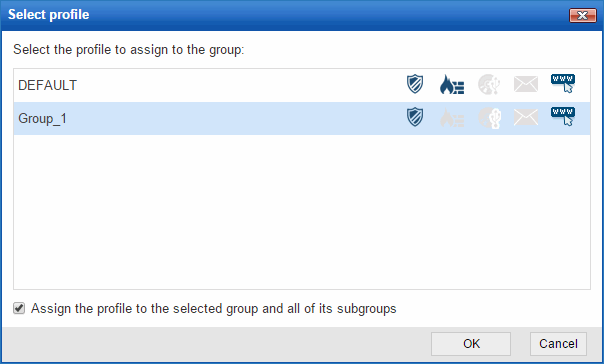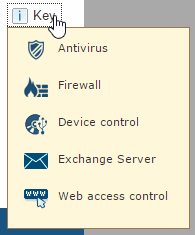
Fönstret Inställningar ger en översikt över de skyddsprofiler du har konfigurerat, de grupper du har tilldelat dessa profiler till och de begränsningar som angetts för varje grupp. Med andra ord tillhandahåller det en sammanfattning för skyddsinställningarna.
Fönstret Inställningar är uppdelat i två delar: Den högra sidan visar en lista över alla tillgängliga profiler och den vänstra sidan visar de datorgrupper och de profiler som tilldelats till var och en av dem.
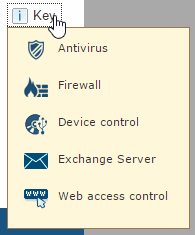
Klicka på symbolen + bredvid profillistan i fönstret Inställningar för att komma till fönstretRedigera profil. Därifrån kan du börja konfigurera skydden för den nya profilen.
Ikonerna bredvid varje profilnamn anger det skydd som ingår i profilen:
Klicka på Nyckeln för att se vad varje ikon representerar.
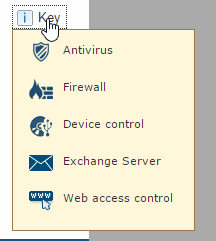
Använd ikonerna  för att kopiera och/eller ta bort en profil. Dessa ikoner visas när du
flyttar muspekaren över profilens namn. Mer information
om hur man kopierar profiler.
för att kopiera och/eller ta bort en profil. Dessa ikoner visas när du
flyttar muspekaren över profilens namn. Mer information
om hur man kopierar profiler.
Klicka på en profils namn för att öppna fönstret Redigera profil. Därifrån kan du redigera profilens inställningar. Mer information om hur man redigerar profiler.
Informationen är uppdelad i flera kolumner:
Datorgrupper
Tilldelad profil
Maximalt antal installationer
Utgångsdatum
Den sista två visas bara om du har valt alternativet Tilldela begränsningar för grupper i fönstret Inställningar.
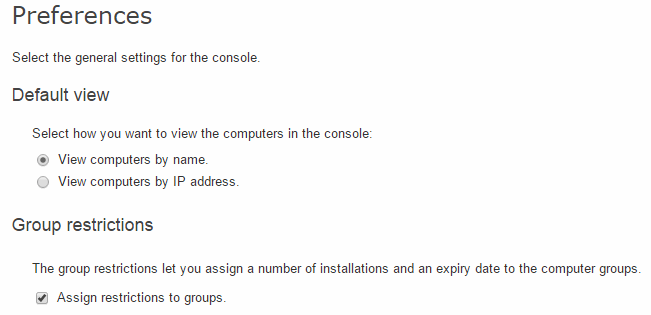
För att ändra en grupps profil från fönstret Inställningar klickar du på ikonen Välj profil bredvid profilens namn.
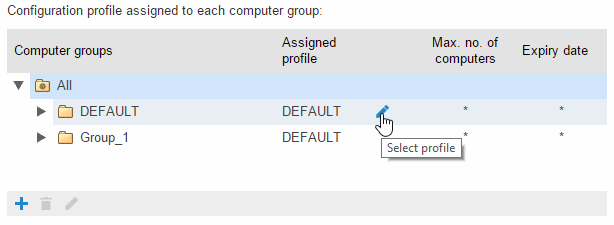
I fönstret Välj profil väljer du sedan den nya profilen och klickar på OK. Markera lämplig kryssruta om du vill tilldela den valda profilen till undergrupper av den valda gruppen.